- Opera для Linux
- Инструкция
- Случай №1: ДЕБ-файл
- Случай №2: Терминал
- Как установить браузер Opera на Linux Mint 20
- Как установить браузер Opera на Linux Mint 20
- Установите браузер Opera на Linux Mint 20 Ulyana
- Шаг 1. Перед запуском приведенного ниже руководства важно убедиться, что ваша система обновлена, выполнив следующие apt команды в терминале:
- Шаг 2. Установка браузера Opera на Linux Mint 20.
- Шаг 3. Оценка веб-браузера Opera.
- How to Install Latest Opera Web Browser in Linux
- If You Appreciate What We Do Here On TecMint, You Should Consider:
- Related Posts
- 10 thoughts on “How to Install Latest Opera Web Browser in Linux”
- How To Install Opera Browser on Ubuntu 18.04 / 16.04 & Linux Mint 19 / 18
- Install Opera Browser
- Access Opera Browser
Opera для Linux
Линукс – довольно удобная операционная система с низкой нагрузкой на ПК, но не слишком распространенная из-за своей специфики. Но все же крупные разработчики софта адаптируют свои программы и под нее. Яркий пример – интернет-обозреватель Опера для Линукс, который доступен для бесплатной загрузки и совместим практически со всеми сборками. Рассмотрим процедуру его инсталляции на примере всеми любимого Ubuntu.
Инструкция
В данном случае актуальными будут два метода установки браузера:
- С помощью отдельного пакета с расширением .deb.
- Через терминал (Командная строка).
Разумеется, в данной статье мы поочередно ознакомимся с каждым из них.
Случай №1: ДЕБ-файл
Тут все весьма просто:
- Откройте в любом интернет-обозревателе страницу https://www.opera.com/ru/.
- Кликните на опцию загрузки и выберите ДЕБ-файл.
- Откройте его и выполните установку через встроенный распаковщик пакетов.
Случай №2: Терминал
А теперь перейдем к альтернативе, как установить Opera на Linux. Вызвать консоль разработчика можно либо из меню приложений, либо с помощью комбинации Ctrl + Alt + T.
wget -qO- https://deb.opera.com/archive.key | sudo apt-key add —
С ее помощью идет подключения ключа от нужного репозитория.
sudo add-apt-repository «deb [arch=i386,amd64] https://deb.opera.com/opera-stable/ stable non-free»

sudo apt install opera-stable
Скорее всего, вас потребуют подтвердить операцию. Чтобы это сделать, впечатайте английскую букву y и нажмите Enter.
С этим запросом все предельно просто – он отвечает за запуск инсталляции стабильной версии браузера. Запустить ее выйдет через окно всех приложений для ОС.
Источник
Как установить браузер Opera на Linux Mint 20
Как установить браузер Opera на Linux Mint 20
В этом руководстве мы покажем вам, как установить браузер Opera на Linux Mint 20. Для тех из вас, кто не знал, Opera — один из самых популярных кроссплатформенных веб-браузеров в мире. Это быстрый, простой в использовании и безопасный браузер, созданный для современной сети. Opera основана на том же движке, что и Chrome, предлагает аналогичные возможности просмотра и позволяет устанавливать расширения Chrome из официального Интернет-магазина Google. Он поставляется со встроенными функциями, такими как бесплатный VPN, AdBlocker, Battery Saver и многие другие.
В этой статье предполагается, что у вас есть хотя бы базовые знания Linux, вы знаете, как использовать оболочку, и, что наиболее важно, вы размещаете свой сайт на собственном VPS. Установка довольно проста и предполагает, что вы работаете с учетной записью root, в противном случае вам может потребоваться добавить ‘ sudo ‘ к командам для получения привилегий root. Я покажу вам пошаговую установку веб-браузера Opera на Linux Mint 20 (Ульяна).
Установите браузер Opera на Linux Mint 20 Ulyana
Шаг 1. Перед запуском приведенного ниже руководства важно убедиться, что ваша система обновлена, выполнив следующие apt команды в терминале:
Шаг 2. Установка браузера Opera на Linux Mint 20.
- Установите браузер Opera с помощью оснастки:
Выполните следующую команду, чтобы установить пакеты Snap и Opera:
- Установите веб-браузер Opera из официального репозитория программного обеспечения:
Теперь добавьте репозиторий Opera APT в Linux Mint:
Затем установите браузер Opera с помощью следующих команд:
Шаг 3. Оценка веб-браузера Opera.
После успешной установки Opera вы можете запустить ее из меню запуска приложений или запустить Opera с помощью следующей команды в терминале:
Поздравляю! Вы успешно установили Opera . Благодарим за использование этого руководства для установки последней версии браузера Opera в системе Linux Mint. Для получения дополнительной помощи или полезной информации мы рекомендуем вам посетить официальный сайт Opera .
Источник
How to Install Latest Opera Web Browser in Linux
Opera is a secure and fast internet web browser for major operating system platforms, including for major Linux distributions. It comes with pre-build .rpm and .deb binary packages for RHEL and Debian based Linux distributions.
The latest version of the Opera 69 release has a powerful built-in ad blocker, free VPN function, speed dial, sync functions, and battery saver. Also, popular applications, such as WhatsApp, Facebook Messenger,, and browser screen snapshots are already integrated into the browser, facilitating the need for online communication among users.
In this article, we’ll learn how to install the latest version of Opera Web Browser in CentOS and RHEL based Linux distributions as well as on Debian and Ubuntu derived Linux distros.
In order to install Opera 69, first, visit the Opera official page and use the download link to grab the latest version of the binary package specific to your installed Linux distribution.
You can also use a Linux command line download utility, such as wget or curl to download Opera binaries by visiting the following download link.
After the download completes, go to the directory where the binary package has been downloaded or use the path to the download directory and issue the below command to start installing Opera 69 in your Linux desktop.
For Debian based Linux distros, make sure you select yes in the prompt in order to add Opera repositories in your system and automatically update the browser with the system.
Run the below command in order to force the installation of some required Opera dependencies.
After the installation process completes, go to Applications -> Internet and open Opera 69 browser.

That’s all! Enjoy fast and secure internet navigation with Opera’s latest browser released version.
If You Appreciate What We Do Here On TecMint, You Should Consider:
TecMint is the fastest growing and most trusted community site for any kind of Linux Articles, Guides and Books on the web. Millions of people visit TecMint! to search or browse the thousands of published articles available FREELY to all.
If you like what you are reading, please consider buying us a coffee ( or 2 ) as a token of appreciation.
We are thankful for your never ending support.
Related Posts
10 thoughts on “How to Install Latest Opera Web Browser in Linux”
I am new to the Linux world. I have just got a little notebook, a Lenovo Ideapad 10e which, by reason of the Intel Atom CPU, is definitely 32 bit only. I installed Zorin 15 Lite 32 bit and it now runs OK. The default Firefox browser is quite slow. Would like some advice about attempting to load and run Opera if possible.
When I installing the opera. we are getting some error. how to resolve this anyone tell me, please.
]# yum install opera-stable_51.0.2830.34_amd64.rpm
Loaded plugins: fastestmirror, refresh-packagekit, security
Setting up Install Process
Examining opera-stable_51.0.2830.34_amd64.rpm: opera-stable-51.0.2830.34-0.x86_64
Marking opera-stable_51.0.2830.34_amd64.rpm to be installed
Loading mirror speeds from cached hostfile
* base: centos.excellmedia.net
* epel: mirror.hoster.kz
* extras: centos.excellmedia.net
* linuxtech-release: pkgrepo.linuxtech.net
* nux-dextop: mirror.li.nux.ro
* remi-safe: mirror.sjc02.svwh.net
* rpmfusion-free-updates: www.fedora.is
* updates: centos.excellmedia.net
* webtatic: uk.repo.webtatic.com
Resolving Dependencies
There are unfinished transactions remaining. You might consider running yum-complete-transaction first to finish them.
—> Running transaction check
—> Package opera-stable.x86_64 0:51.0.2830.34-0 will be installed
—> Processing Dependency: libatk-bridge-2.0.so.0()(64bit) for package: opera-stable-51.0.2830.34-0.x86_64
—> Processing Dependency: libgdk-3.so.0()(64bit) for package: opera-stable-51.0.2830.34-0.x86_64
—> Processing Dependency: libgtk-3.so.0()(64bit) for package: opera-stable-51.0.2830.34-0.x86_64
—> Processing Dependency: libnotify.so.4()(64bit) for package: opera-stable-51.0.2830.34-0.x86_64
—> Finished Dependency Resolution
Error: Package: opera-stable-51.0.2830.34-0.x86_64 (/opera-stable_51.0.2830.34_amd64)
Requires: libgtk-3.so.0()(64bit)
Error: Package: opera-stable-51.0.2830.34-0.x86_64 (/opera-stable_51.0.2830.34_amd64)
Requires: libatk-bridge-2.0.so.0()(64bit)
Error: Package: opera-stable-51.0.2830.34-0.x86_64 (/opera-stable_51.0.2830.34_amd64)
Requires: libgdk-3.so.0()(64bit)
Error: Package: opera-stable-51.0.2830.34-0.x86_64 (/opera-stable_51.0.2830.34_amd64)
Requires: libnotify.so.4()(64bit)
After the download completes, go to the directory where the binary package has been downloaded or use the path to the download directory and issue the below command to start installing Opera 51 in your Linux desktop.”
This has absolutely no application at all, anywhere. I have the latest Ubuntu, and everything is a complicated nightmare, nothing works, other than what you get installed in the first place. Tons of all kinds of everything, and when you do get to what is actually applicable, that changes nothing at all.
I downloaded and try to install it, get below errors..
Источник
How To Install Opera Browser on Ubuntu 18.04 / 16.04 & Linux Mint 19 / 18
Opera is a freeware web browser developed by Opera Software AS. Opera runs on computer operating systems including Microsoft Windows, Mac OS, and Linux.
Opera is also available for Android, and iOS (Opera Mini).
Here is the tutorial about installing Opera browser on Ubuntu 18.04 / 16.04 & Linux Mint 19 / Linux Mint 18.
Install Opera Browser
Open Terminal ( Ctrl + Alt + T).
Import the public signing key for Opera.
Run the following command to add Opera browser repository to the system.
Update the repository index.
Install the Opera browser using the apt command.
Want to try Opera beta, run:
While installing Opera, the installer will ask you to set up Opera repository for easy upgrade of Opera browser by which you can easily upgrade Opera during the regular system upgrades. Choose Yes and press enter.
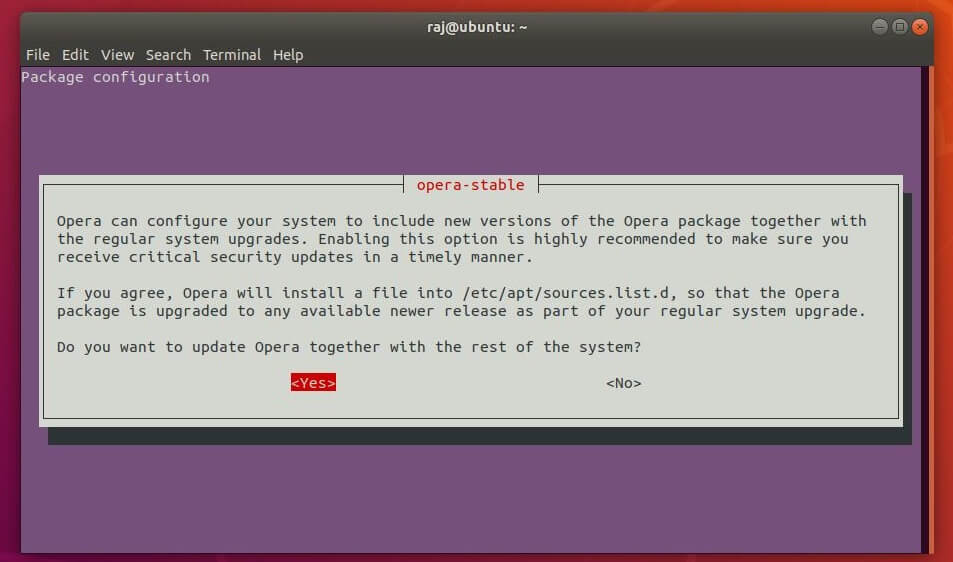
Access Opera Browser
Ubuntu 18.04: Activities >> Search for Opera.

Ubuntu 16.04: Dash >> Search for Opera.
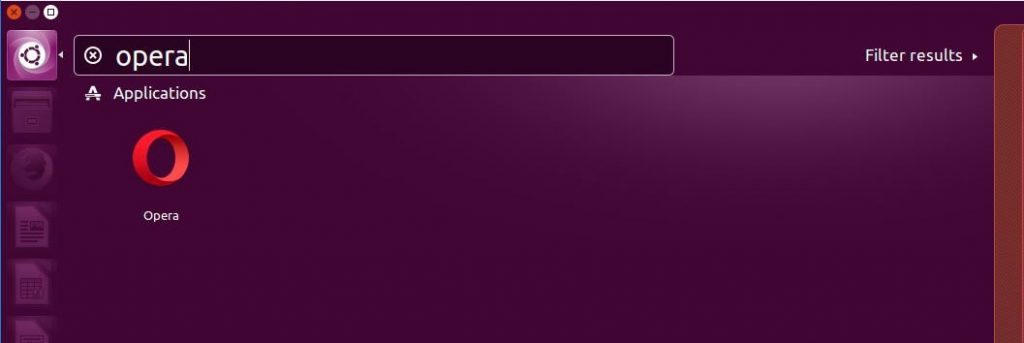
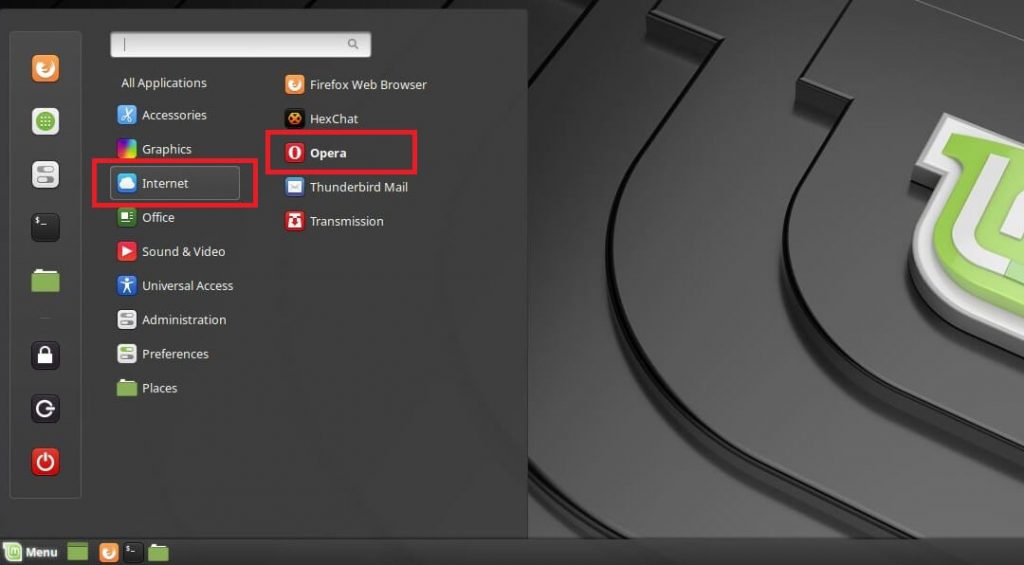
OR
To start, Opera Browser beta.
Opera Browser Running on Ubuntu 18.04:
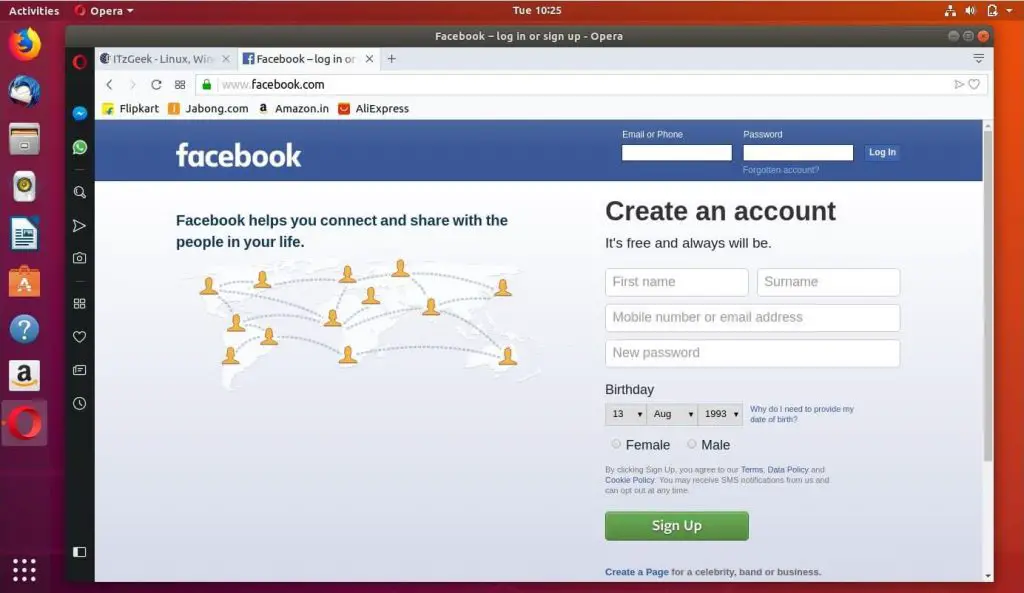
Opera Browser Running on Ubuntu 16.04:
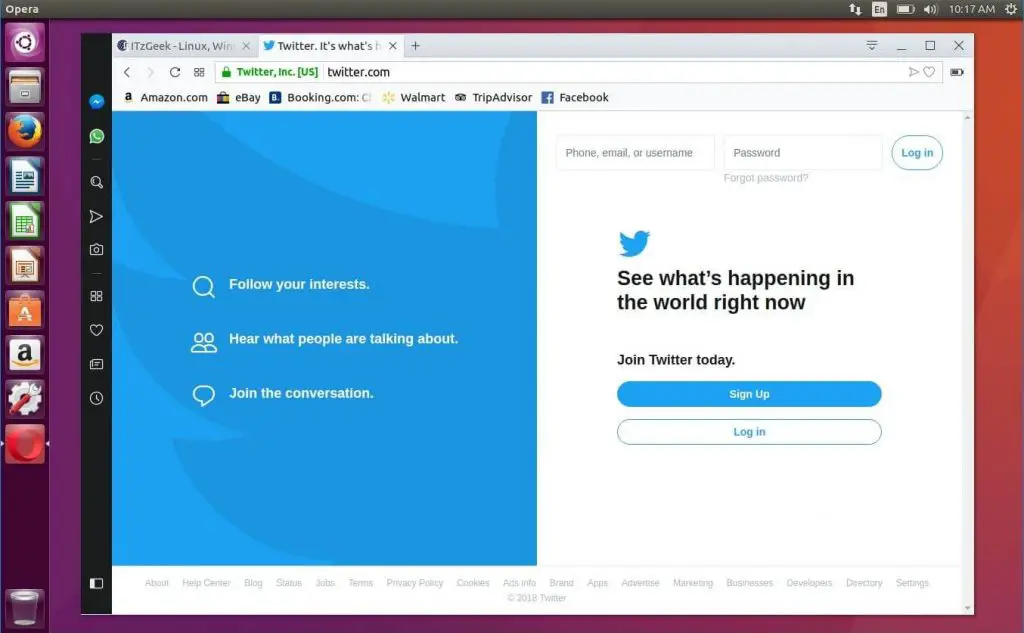
Opera Browser Running on Linux Mint:
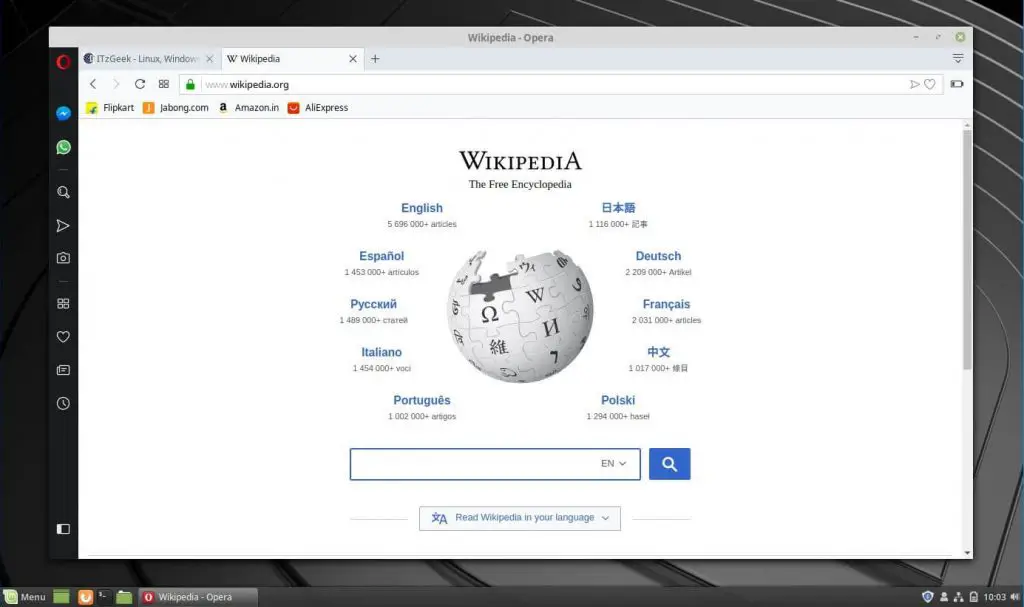
Источник








